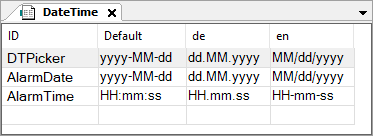可视化元素:趋势
象征:

类别:特殊控制
该元素将变量值曲线显示为趋势图。趋势图适合表示长期数据曲线,因为数据是从趋势记录中读取的,因此也从数据库中读取。此外,您还可以运行趋势元素与日期范围选择器,传奇, 和时间范围选择器操作元素,以便用户可以方便地在图表中导航。
提示
这趋势可视化元素无法插入到 POU 池中的可视化中。
在集成可视化中不可用
集成可视化中未提供趋势或警报的使用及其所需的元素。
元素属性
所有元素属性都可用吗?
仅当您选择先进的选项或所有类别过滤特性。
元素名称 | 例子: 提示为元素分配单独的名称,以便在元素列表中更快地找到它们。 |
数据源 | 通过设备和应用程序连接到 趋势记录 保存要显示的趋势数据的对象。 如果 趋势记录 对象在本地设备上,那么当您指定相应的应用程序时就足够了。如果趋势记录在远程设备上,则需要指定与该设备的数据源连接。
|
元素类型 | 趋势 |
趋势记录 |
趋势记录位于指定的设备上 数据源 财产。 有关更多信息,请参阅: 趋势记录 |
显示设置 |
|
光标
显示光标 |
运行时行为: 图形“绘制”后,用户可以沿时间轴移动光标来标记特定时间。然后属于光标位置的变量值将显示在图形上方的图例中。 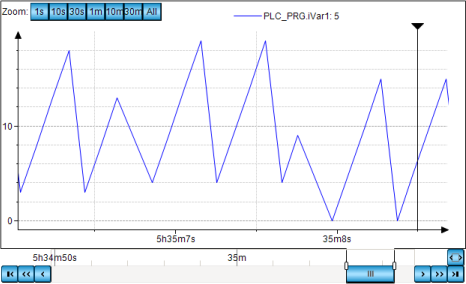 |
显示工具提示 | 要求: 显示光标 已激活。
运行时行为:属于光标位置的变量值显示为工具提示。 |
显示框架 |
|
数字格式 | printf 语法中的格式定义,决定了值在工具提示和图例中的显示方式 例子: |
默认时间范围 | 可用时间范围的默认时间值 例子: |
刻度标记标签
提示
趋势记录中存储的时间是 UTC 时区。如果在可视化元素的趋势中显示时间,则时间戳将转换为 PLC 操作系统的本地时区。
如果趋势图中的时间不在您需要的时区内,请更改操作系统中的时区。
提示
您可以通过编程将系统时间的本地时区切换为世界时间 (UTC)。
当变量 VisuElems.Visu_DateTime.DisplayUTC 设置为 TRUE,系统时间显示为世界时(UTC)。默认情况下,变量 VisuElems.Visu_DateTime.DisplayUTC 设置为 FALSE 使系统时间显示为当地时区。
为了显示日期和时间值,您可以使用时区代码扩展相应的格式字符串 Z。对于本地系统时间的输出,偏移量将以世界时 (UTC) 显示。例如, dd:MM:yyyy HH:mm:ss:ms:Z 输出 01.08.2021 12:00:00:001:+02:00显示世界时间(UTC)时,也会显示UTC代码。 01.08.2021 10:00:00:001:Z
时间戳 | 趋势图的 X 值
|
在两条线上绘制标注 |
|
忽略时间戳中的不相关信息 |
|
国际化(格式字符串) | 时间戳的日期和时间显示的格式定义(完整显示时) 注意仅当 忽略时间戳中的不相关信息 选择是 不是 選擇。 提示基本上,所有 |
日期 | 根据定义的格式返回日期显示的格式字符串。操作系统区域设置用作默认设置。 指定格式字符串的选项
. 定义日期的格式字符串:
例子:
|
时间 | 根据定义的格式返回时间(或一天中的时间)显示的格式字符串。操作系统区域设置用作默认设置。 . 定义时间的格式字符串:
例子:
|
位置
位置定义了元素在可视化窗口中的位置和大小。它基于笛卡尔坐标系。原点位于窗口的左上角。水平 X 轴正方向向右。垂直 Y 轴正方向向下。
X | 元素左上角的 X 坐标(以像素为单位) 例子: |
Y | 元素左上角的 Y 坐标(以像素为单位) 例子: |
宽度 | 以像素为单位 例子: |
高度 | 以像素为单位 例子: |
提示
您可以通过拖动运算块来更改值 符号到编辑器中的其他位置。
符号到编辑器中的其他位置。
分配的控件
这些元素是在以下情况下自动创建的: 为趋势控制插入元素 用于添加控件。
日期范围选择器 | 用于更改显示数据集的日期和时间的控件 和 |
时间范围选择器 | 用于更改显示数据集时间的控件 和 |
传奇 | 用于显示图表图例的控件 和 |
控制变量
缩放显示的曲线可通过鼠标或多点触控设备上的捏合手势完成。它也适用于所有轴。 在运行时 使能够 是 缩放和平移可以同时进行。 | |
使能够 | 多变的 (
例子: |
家 | 多变的 ( 上升沿:显示因缩放而发生变化后,将显示的曲线重置为初始状态。 例子: |
撤消 | 多变的 ( 上升沿:显示因缩放而发生变化后,将显示的曲线重置到之前的位置。 例子: |
已放大 | 多变的 (
例子: |
平移显示的曲线是通过鼠标或多点触控设备上的捏合手势来完成的。它也适用于所有轴。 在运行时如果 使能够 是 | |
使能够 | 多变的 (
例子: |
家 | 多变的 ( 上升沿:当显示因平移而发生变化后,将显示的曲线重置到初始位置。 例子: |
被摇摄 | 多变的 (
例子: |
启用 Y 轴 | 多变的 (
|
下面描述的控制变量(日期范围开始 和 日期范围结束)可用于以编程方式控制趋势的时间范围。这样,您就可以对趋势可视化进行编程,而无需 时间范围选择器 可视化元素。 但是,如果您希望可视化用户也能够指定时间范围,则添加时间范围选择器元素。时间范围选择器元素和 IEC 变量中的时间会自动保持同步。 注意:确保每个趋势都有自己的变量,否则趋势记录将停止。 提示:为了向用户说明趋势停止的原因, | |
日期范围开始 | IEC 变量( 如果值发生变化,则趋势记录停止。 例子: |
日期范围结束 | IEC 变量( 为了 如果值发生变化,趋势记录将做出如下反应:当值增加时,趋势记录开始。当值减少时,趋势记录结束。 例子: |
中心
这些属性包含旋转点坐标的固定值。旋转点在编辑器中显示为 提示您还可以通过拖动 | |
X | 旋转点的 X 坐标 |
Y | 旋转点的 Y 坐标 |
绝对运动
这些属性可以分配给 IEC 变量,用于动态控制元素的位置。参考点是元素的左上角。运行时,整个元素都会移动。
移动 | ||
X |
在运行时增加此值会将元素向右移动。 | |
Y |
在运行时增加此值会使元素向下移动。 | |
旋转 | 旋转角度(以度为单位)的变量(数字数据类型) 例子: 元素的中点在中心点。该旋转点显示为 在运行时,元素的对齐方式相对于可视化的坐标系保持不变。增加该值会使元素向右旋转。 | 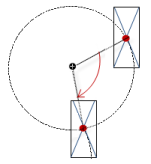 |
内旋 | 旋转角度(以度为单位)的变量(数字数据类型) 例子: 在运行时,元素围绕指定的旋转点旋转中心根据变量的值。此外,元素的对齐方式根据可视化的坐标系旋转。在代码中增加该值会顺时针旋转。 旋转点显示为 注意如果在属性,则在执行可视化时,静态旋转角度会添加到可变旋转角度(偏移)中。 | 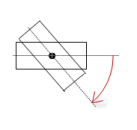 |
提示
您可以将变量组合成单位换算。
提示
这十,是,旋转, 和内旋属性由“客户端动画”功能支持。
相对运动
属性包含用于移动元素的变量。参考点是元素的位置(位置 财产)。元素的形状可以改变。
左上运动 | |
X |
增加值会将元素向右移动。 |
Y |
增加值会使元素向下移动。 |
右下运动 | |
X |
增加值会将元素向右移动。 |
Y |
增加值会使元素向下移动。 |
相对运动
属性包含用于移动元素的变量。参考点是元素的位置(位置 财产)。元素的形状可以改变。
. 移动点[0]
| 线的起点移动的数字(以像素为单位)的变量(数字数据类型)。 增加 X 值将元素向右移动。 增加 Y 值会使元素向下移动。 |
. 移动点[0]
| 线的终点移动的数字(以像素为单位)的变量(数字数据类型)。 增加 X 值将元素向右移动。 增加 Y 值会使元素向下移动。 |
相对运动
属性包含用于移动元素的变量。参考点是元素的位置(位置 财产)。元素的形状可以改变。
左上运动 | |
X |
增加值会将元素向右移动。 |
Y |
增加值会使元素向下移动。 |
右下运动 | |
X |
增加值会将元素向右移动。 |
Y |
增加值会使元素向下移动。 |
状态变量
变量动态控制元素行为。
无形的 | 多变的 (
|
提示
这无形的属性受“客户端动画”功能支持。
动画片
提示
仅当您选择了支持客户端动画和原生元素叠加选项可视化管理器。
动画持续时间 | 元素运行动画的持续时间(以毫秒为单位)的变量
. 可动画的属性
当可动画属性的至少一个值发生变化时,就会执行动画移动。此时执行的移动不会出现抖动,而是在指定的动画时长内保持平滑。可视化元素会动态旋转并移动到指定位置。过渡非常流畅。 |
移至前台 | 多变的 (
例子: |
权限
注意
仅当设置了用户管理以实现可视化时才可用。
访问权限按钮 | 打开访问权限对话框。您可以在那里编辑元素的访问权限。 . 状态消息:
|